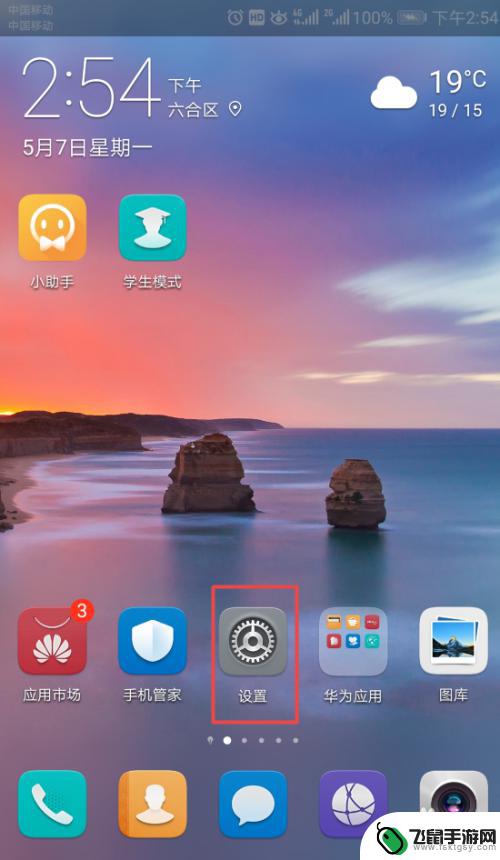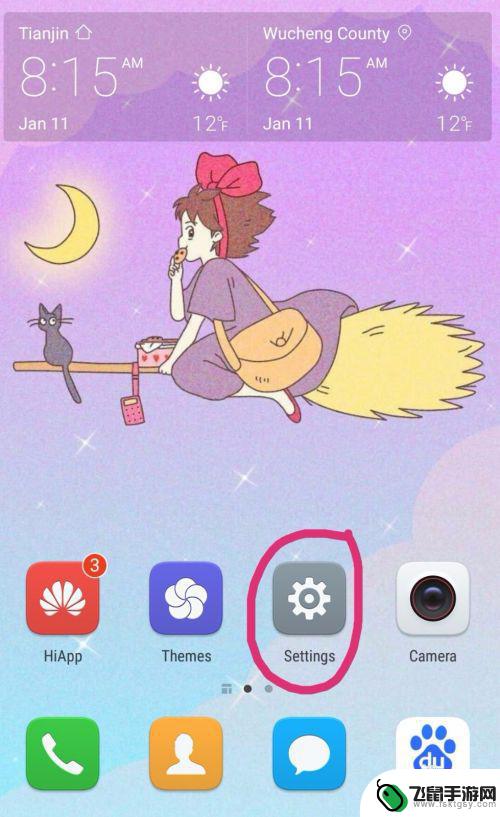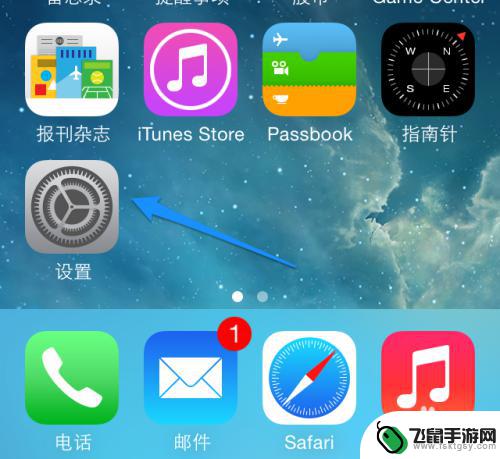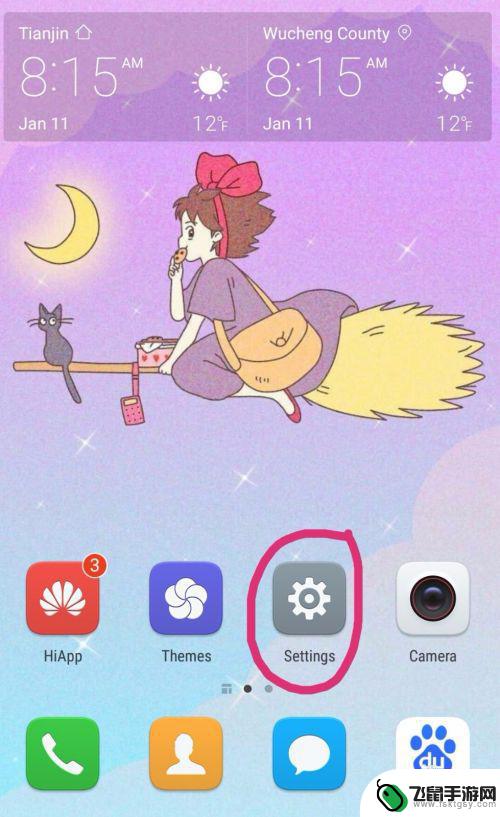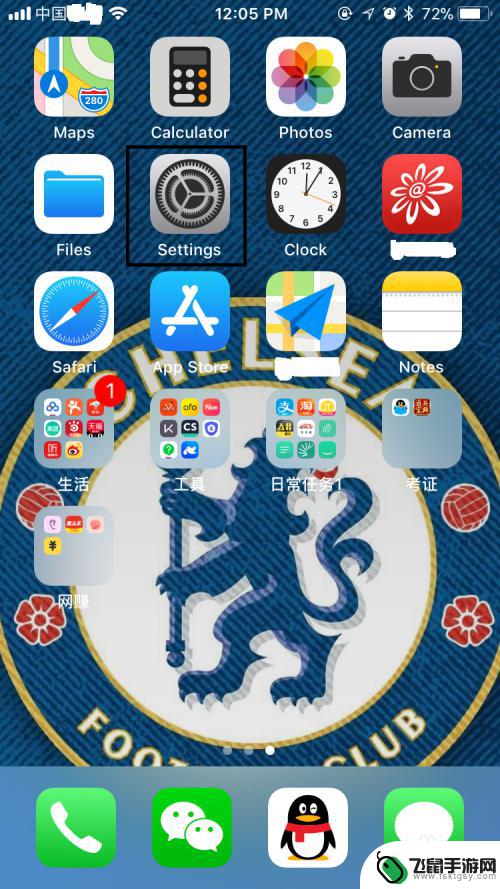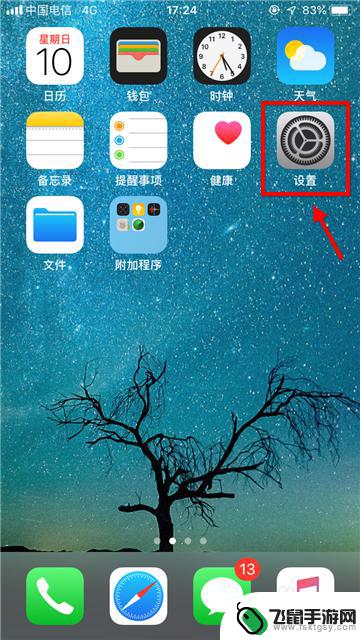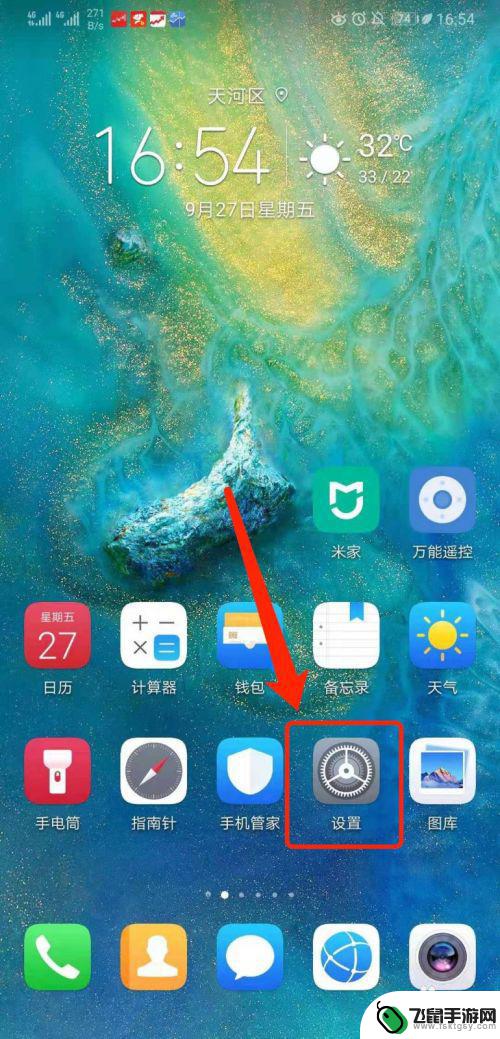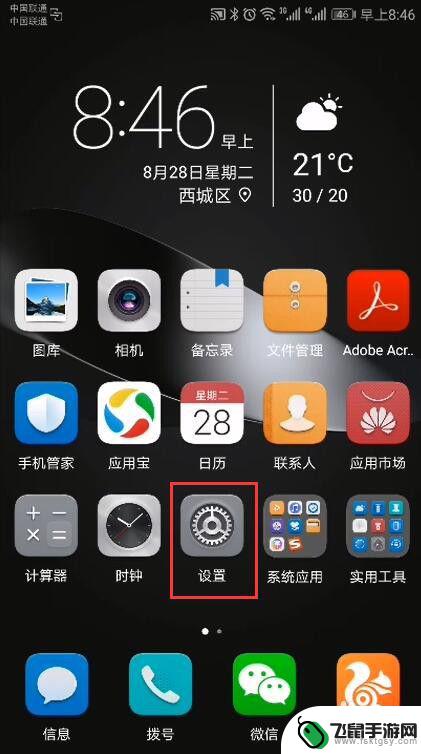苹果手机商店怎么设置英文 iPhone手机应用商店语言切换
时间:2024-02-27来源:飞鼠手游网
苹果手机商店是一个非常重要的应用商店,为了让更多的用户能够方便地使用,我们经常需要在iPhone手机上进行语言切换,在iPhone手机上,切换到英文iPhone手机应用商店语言非常简单,只需要进入手机的设置选项,找到语言与地区部分,然后选择英文作为手机的语言即可。这样做可以让用户更加便捷地浏览和下载各种应用程序,为他们的手机使用带来更好的体验。
iPhone手机应用商店语言切换
方法如下:
1.首先,打开手机点击系统【设置】工具。如图所示

2.进入到系统【设置】页面之后,需要点击打开【iTunes Store与App Store】这个选项。如图所示

3.进入到【iTunes Store与App Store】这个选项之后,需要点击方框内【Apple ID】这个选项。如图所示
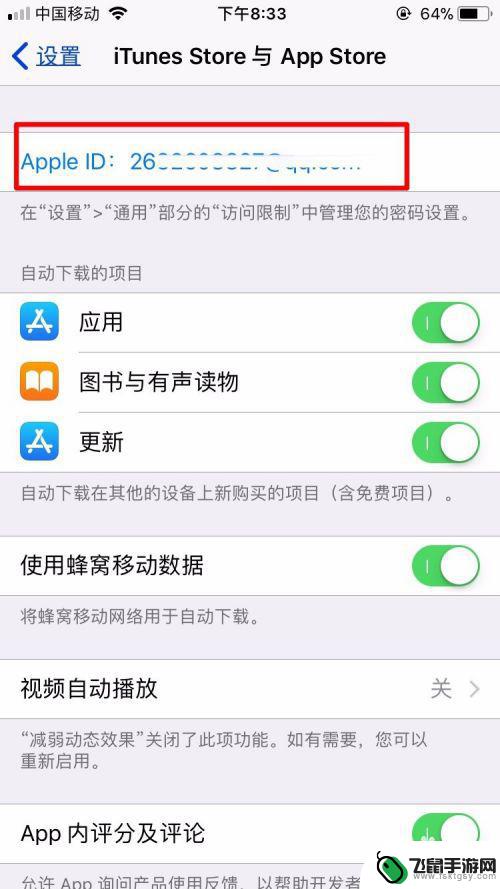
4.然后在弹出的窗口点击【查看Apple ID】这个选项。如图所示
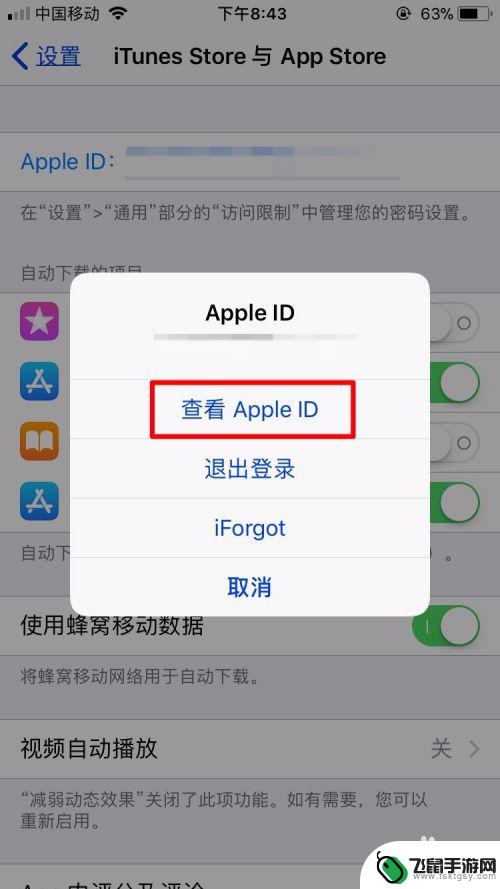
5.接着在新窗口点击【Sign In】选项。如图所示
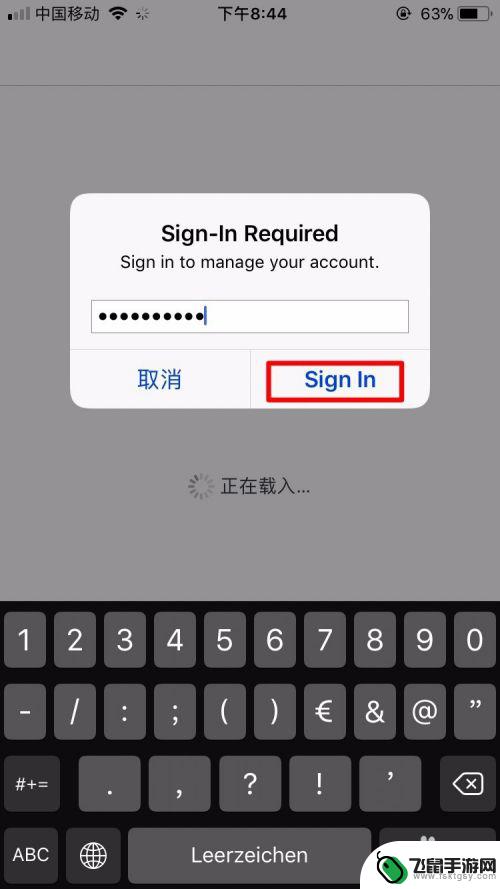
6.再接着,如果当时进入到英文界面。也是无法下载需要的应用而不小心设置了英文界面的话,此时进入这个界面,会提醒(你的苹果ID不适用于电视应用程序。我们现在用视频应用取代它),点击【ok】确认一下就可以了。如图所示
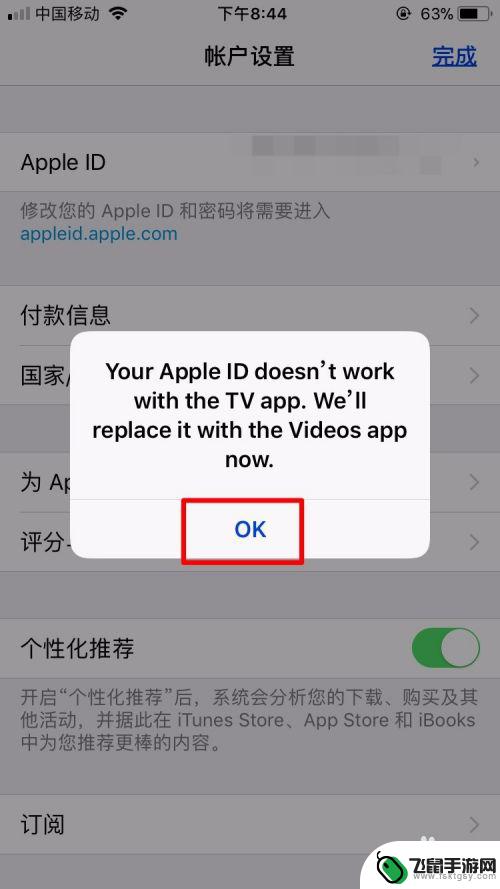
7.最后在【此Apple ID只能在iTunes Store中国店面购物】窗口下点击【好】就可以了。如图所示
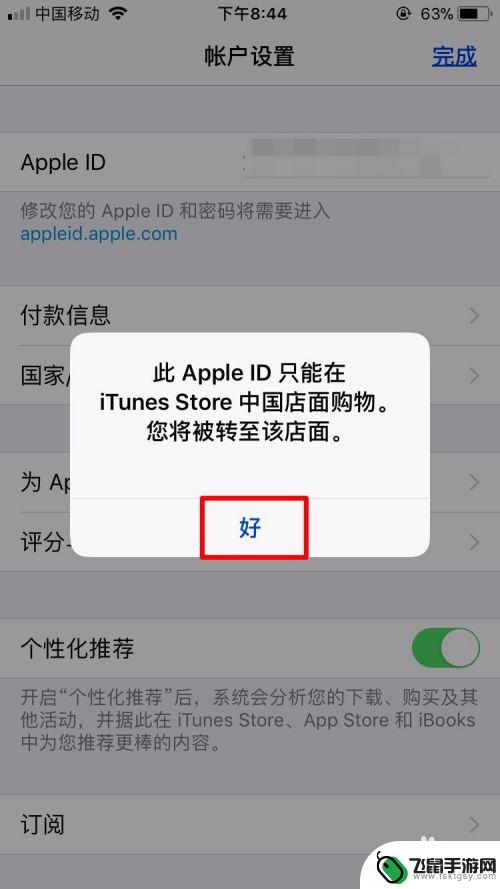
以上便是苹果手机商店设置英文的全部内容,如果有任何疑问,用户可以根据小编提供的方法进行操作,希望这能对大家有所帮助。